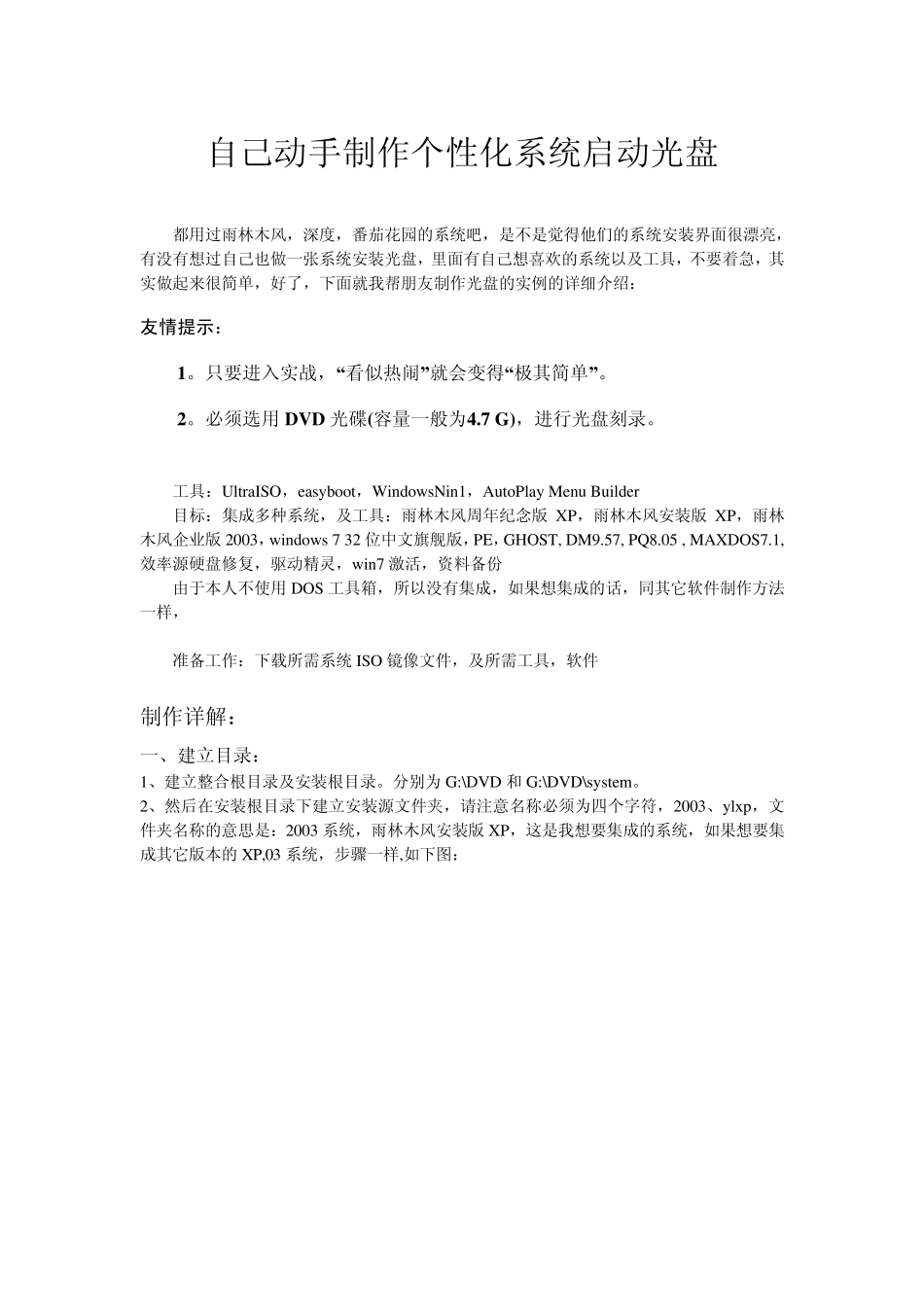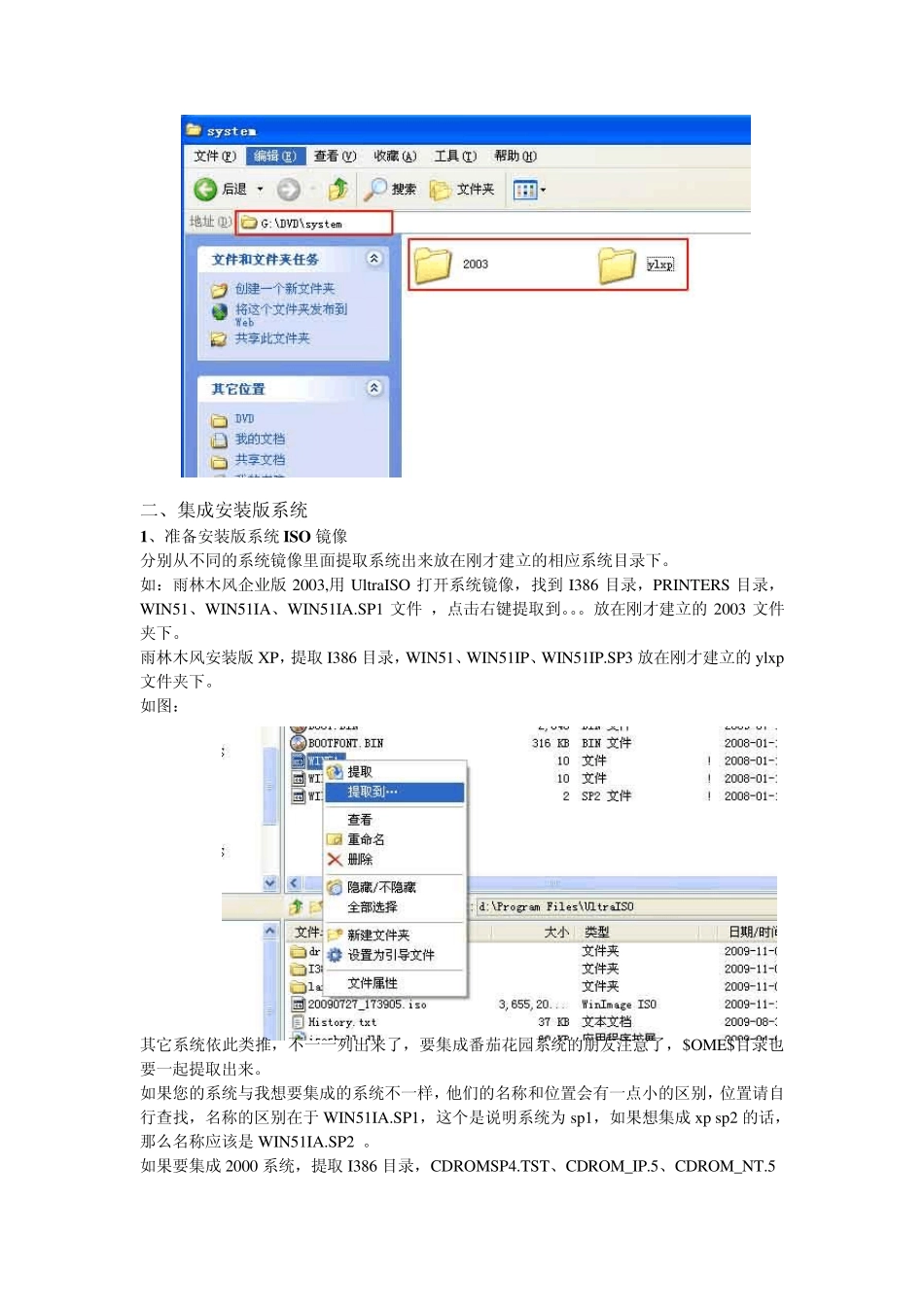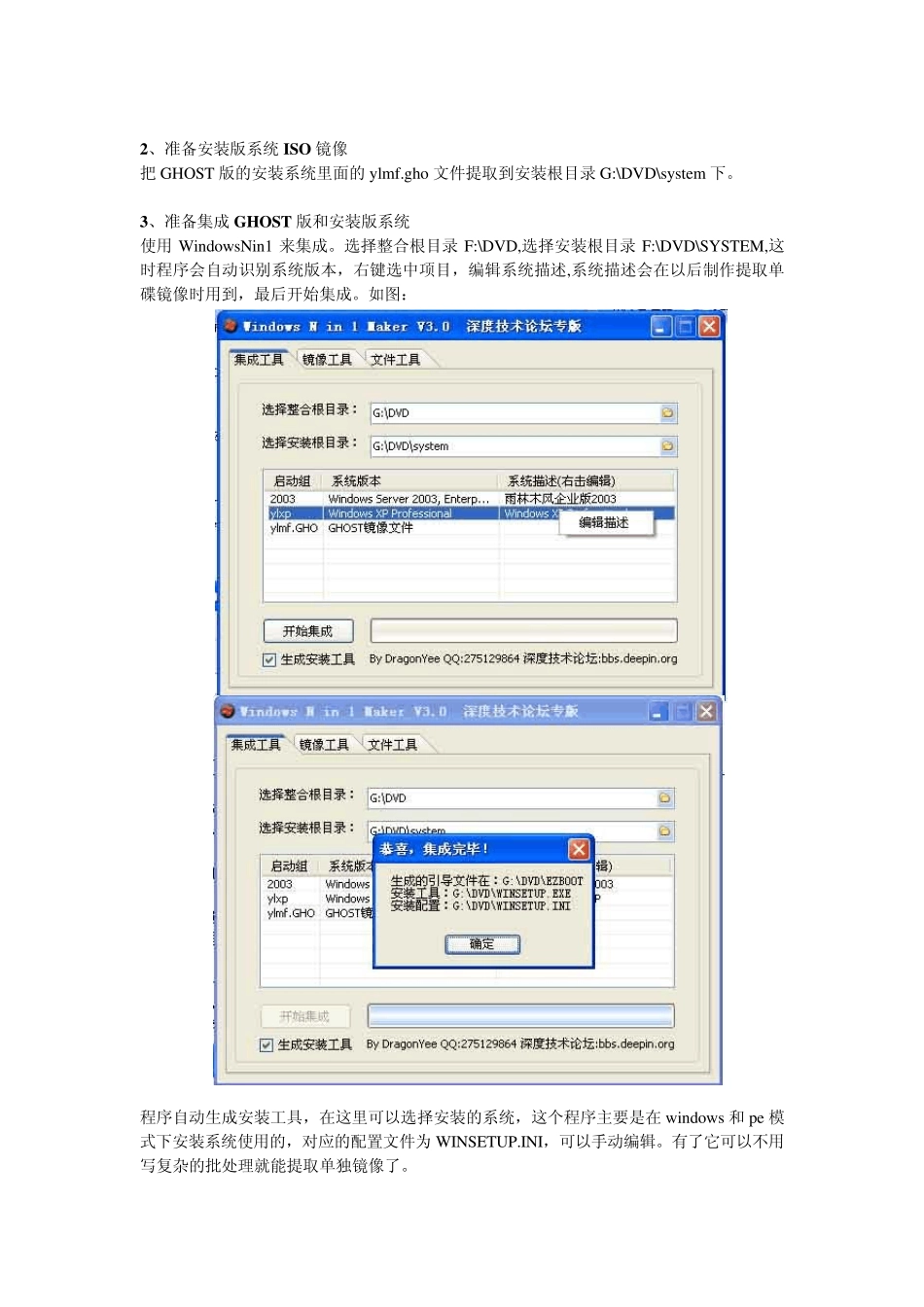自己动手制作个性化系统启动光盘 都用过雨林木风,深度,番茄花园的系统吧,是不是觉得他们的系统安装界面很漂亮,有没有想过自己也做一张系统安装光盘,里面有自己想喜欢的系统以及工具,不要着急,其实做起来很简单,好了,下面就我帮朋友制作光盘的实例的详细介绍: 友情提示: 1。只要进入实战,“看似热闹”就会变得“极其简单”。 2。必须选用 DVD 光碟(容量一般为4.7 G),进行光盘刻录。 工具:UltraISO,easyboot,WindowsNin1,AutoPlay Menu Builder 目标:集成多种系统,及工具:雨林木风周年纪念版 XP,雨林木风安装版 XP,雨林木风企业版 2003,windows 7 32 位中文旗舰版,PE,GHOST, DM9.57, PQ8.05 , MAXDOS7.1, 效率源硬盘修复,驱动精灵,win7 激活,资料备份 由于本人不使用 DOS 工具箱,所以没有集成,如果想集成的话,同其它软件制作方法一样, 准备工作:下载所需系统 ISO 镜像文件,及所需工具,软件 制作详解: 一、建立目录: 1、建立整合根目录及安装根目录。分别为 G:\DVD 和 G:\DVD\system。 2、然后在安装根目录下建立安装源文件夹,请注意名称必须为四个字符,2003、ylxp,文件夹名称的意思是:2003 系统,雨林木风安装版 XP,这是我想要集成的系统,如果想要集成其它版本的 XP,03 系统,步骤一样,如下图: 二、集成安装版系统 1、准备安装版系统 ISO 镜像 分别从不同的系统镜像里面提取系统出来放在刚才建立的相应系统目录下。 如:雨林木风企业版 2003,用 UltraISO 打开系统镜像,找到 I386 目录,PRINTERS 目录,WIN51、WIN51IA、WIN51IA.SP1 文件 ,点击右键提取到。。。放在刚才建立的 2003 文件夹下。 雨林木风安装版 XP,提取 I386 目录,WIN51、WIN51IP、WIN51IP.SP3 放在刚才建立的 y lx p文件夹下。 如图: 其它系统依此类推,不一一列出来了,要集成番茄花园系统的朋友注意了,$OME$目录也要一起提取出来。 如果您的系统与我想要集成的系统不一样,他们的名称和位置会有一点小的区别,位置请自行查找,名称的区别在于 WIN51IA.SP1,这个是说明系统为 sp1,如果想集成 x p sp2 的话,那么名称应该是 WIN51IA.SP2 。 如果要集成 2000 系统,提取 I386 目录,CDROMSP4.TST、CDROM_IP.5、CDROM_NT.5 2、准备安装版系统 ISO 镜像 把 GHOST 版的安装系统里面的 ylmf.gho 文件提取到安装根目录 G:\DVD\system 下。...